Di mana lokasi file log BSOD di Windows 11/10?
Ketika kesalahan Blue Screen of Death terjadi, Windows menampilkan rincian dan kode untuk waktu yang singkat dan restart PC. Bahkan terkadang Windows memulai ulang dengan sangat cepat sehingga pengguna tidak dapat mencatat kode kesalahannya. Dalam situasi seperti itu, file log BSOD dapat membantu. (BSOD)Dalam posting ini, kami akan menunjukkan how to find and view BSOD log files in Windows 11/10 .
Windows menyimpan detail setiap kesalahan BSOD di lokasi tertentu. Data ini disebut log BSOD dan tersedia dalam file log BSOD . Windows 11/10 memiliki alat penampil file log bawaan, Peraga Peristiwa(Event Viewer) . Peraga Peristiwa(Event Viewer) tidak hanya mencantumkan semua log kesalahan BSOD tetapi juga memberi pengguna panduan pemecahan masalah untuk mengatasi kesalahan.
Lokasi file log BSOD Windows
Ikuti langkah-langkah yang tercantum di bawah ini untuk melihat log BSOD di (BSOD)Peraga Peristiwa(Event Viewer) .
1] Ketik " Peraga Peristiwa(Event Viewer) " di kotak pencarian Windows dan klik aplikasi untuk meluncurkannya.
2] Untuk melihat log kesalahan BSOD , Anda harus membuat filter. Untuk ini, buka “ Action > Create Custom View .”
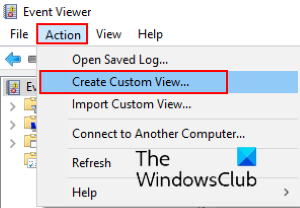
3] Di jendela Create Custom View , pastikan Anda berada di bawah tab “ Filter ”. Pilih waktu ketika Anda telah mengamati kesalahan Blue Screen of Death pada sistem Anda di menu drop-down “ Logged ”. Jika Anda mengetahui tanggal dan waktu yang tepat dari kesalahan BSOD , Anda dapat memilih opsi rentang Kustom .(Custom)
Dalam kasus saya, saya tidak tahu tanggal dan waktu kesalahan. Itu sebabnya, saya meninggalkan pengaturan ke default, " Kapan saja(Any time) ."
4] Sekarang, pilih kotak centang " Kesalahan(Error) " di bagian tingkat Acara(Event) dan pilih tombol radio " Dengan log ". (By log)Setelah itu, klik pada menu tarik-turun Log peristiwa dan perluas bagian " (Event)Log Windows(Windows Logs) ". Di sini, Anda harus memilih kotak centang berikut:
- Aplikasi
- Keamanan
- Sistem
Setelah selesai, klik OK.
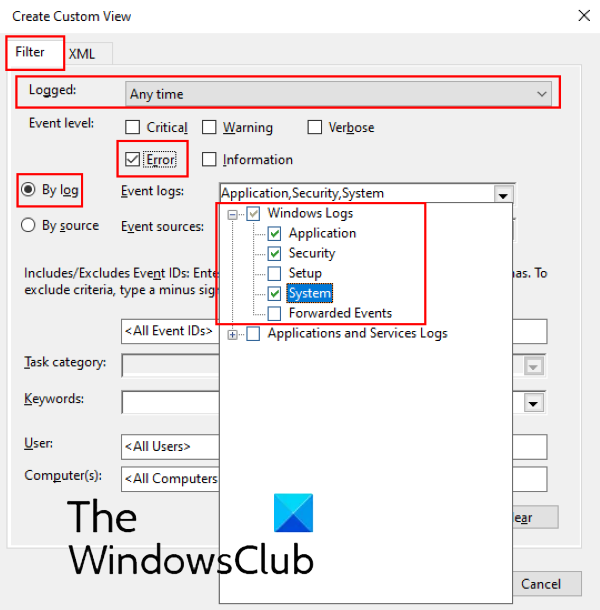
5] Setelah itu, jendela baru akan terbuka di mana Anda harus memasukkan nama filter yang Anda buat dan klik OK untuk menyimpannya.
Saya menyimpannya dengan nama System Error Logs . Anda dapat melihatnya di bagian “ Tampilan Kustom(Custom Views) ” di panel kiri.
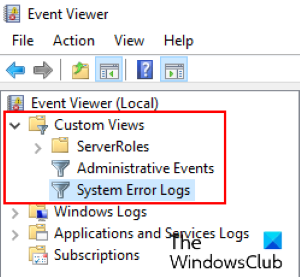
6] Setelah memilih filter yang baru saja Anda buat, Anda dapat melihat semua log kesalahan sistem di panel tengah Peraga Peristiwa(Event Viewer) . Untuk melihat log BSOD , Anda harus menemukan kesalahan dengan sumber “ BugCheck .”
Sekarang, klik " Sumber(Source) " untuk mengatur semua entri di bawahnya menurut abjad. Ini akan memudahkan Anda menemukan entri BugCheck .
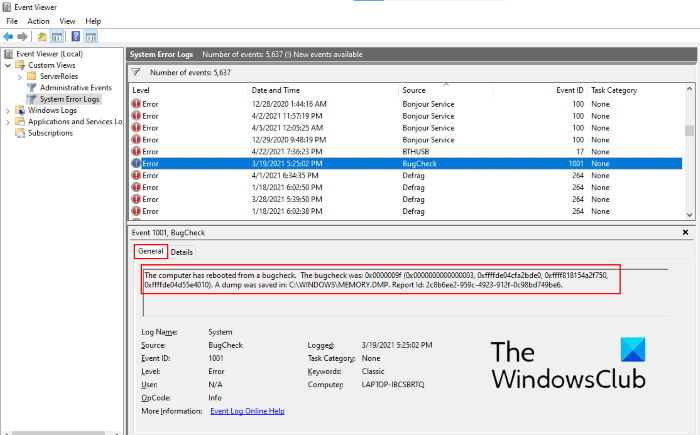
Di bawah tab " Umum(General) ", Anda dapat melihat kode kesalahan. Klik(Click) tab “ Rincian(Details) ” untuk mengetahui lebih banyak tentang kesalahan tersebut.
Pesan, " Komputer telah reboot dari BugCheck(The computer has rebooted from a BugCheck) " di tab Umum(General) menunjukkan bahwa ini adalah kesalahan BSOD .
Sekarang Anda dapat dengan mudah menemukan kesalahan BSOD dan memecahkannya.
TIPS(TIP) : Anda juga dapat menggunakan BlueScreenView . Ini adalah utilitas berorientasi pengguna yang secara otomatis memindai semua file minidump yang dibuat setelah BSOD crash ke dalam satu tabel. Untuk setiap kejadian crash, BlueScreenView memberikan detail tentang driver yang dimuat selama crash, dan informasi crash lainnya untuk memecahkan masalah dengan mudah dan menemukan driver yang dicurigai bermasalah.
Baca selanjutnya(Read next) : Bagaimana menemukan hasil ChkDsk di log Peraga Peristiwa(How to find ChkDsk results in Event Viewer logs) .
Related posts
Fix Klif.sys Blue Screen error di Windows 10
Cara Memperbaiki Orange Screen dari Death di Windows 11/10
SESSION_HAS_VALID_POOL_ON_EXIT Blue Screen pada Windows 10
Fix SYSTEM SERVICE EXCEPTION Blue Screen pada Windows 10
Kernel Security Check Failure error di Windows 10
Di mana menemukan dan cara membaca Windows Update log di Windows 11/10
Fix Aksfridge.sys Blue Screen error di Windows 10
UNEXPECTED_KERNEL_MODE_TRAP error di Windows 11/10
Kesalahan Fix EVENT TRACING FATAL ERROR Blue screen pada Windows PC
Fix HYPERVISOR_ERROR Blue Screen pada Windows 10
SYSTEM THREAD EXCEPTION NOT HANDLED (LDIAGIO.SYS) BSOD
SYSTEM_SERVICE_EXCEPTION (KS.SYS) BSOD error pada Windows 10
Fix hardlock.sys Blue Screen dari Death error di Windows 11/10
Cara untuk memperbaiki Blue Screen dari Death error di Windows 10
Event Viewer Log Hilang di Windows 10
Troubleshoot Windows 10 Blue Screen dari Death or Stop Errors
Event Viewer hilang di Windows 10
Fix AksDF.SYS Blue Screen dari Death error di Windows 11/10
Menggunakan Driver Verifier untuk memperbaiki Blue Screen dari Death (BSOD) kesalahan
Fix FaceIt.sys, rzudd.sys or AcmeVideo.sys BSOD error pada Windows 10
